
这篇文章主要为大家详细介绍了Android使用自定义View实现shape图形绘制,具有一定的参考价值,感兴趣的小伙伴们可以参考一下
概述
之前曾写过一篇文章介绍了Android中drawable使用Shape资源,通过定义drawable中的shape资源能够绘制简单的图形效果,如矩形,椭圆形,线形和圆环等。后来我在项目中正好遇到这样一个需求,要在特定的位置上显示一条垂直的虚线。正当我胸有成竹的把上面的资源文件放入进去的时候,我才发现它并不能符合我的要求。使用shape画出的垂直虚线,其实就是将一条水平的线,旋转90度。但这样做的弊端就是,该View有效区域为旋转90度后与原来位置相重合的区域,还不能随意的改动,这样的效果根本没法使用。于是我就想到使用自定义view来绘制我想要的结果。
1.画一条水平虚线
代码如下所示:
import android.content.Context;
import android.graphics.Canvas;
import android.graphics.Color;
import android.graphics.DashPathEffect;
import android.graphics.Paint;
import android.util.AttributeSet;
import android.view.View;
public class CustView extends View{
private Paint mPaint; //定义画笔
public CustView(Context context, AttributeSet attrs) {
super(context, attrs);
//初始化画笔
initPaint();
setLayerType(View.LAYER_TYPE_SOFTWARE, mPaint); //4.0以上关闭硬件加速,否则虚线不显示
}
private void initPaint() {
mPaint = new Paint();
mPaint.setAntiAlias(true); //设置抗锯齿的效果
mPaint.setStyle(Paint.Style.STROKE); //设置画笔样式为描边
mPaint.setStrokeWidth(3); //设置笔刷的粗细度
mPaint.setColor(Color.RED); //设置画笔的颜色
mPaint.setPathEffect(new DashPathEffect(new float[]{5,5,5,5}, 1)); //设置画笔的路径效果为虚线效果
}
@Override
protected void onDraw(Canvas canvas) {
super.onDraw(canvas);
canvas.drawLine(0, 0, 100, 0, mPaint);
}
}布局文件中引用如下:
<com.test.CustView android:layout_width="100dp" android:layout_height="10dp" android:layout_marginTop="10dp" />
说明:在自定义View的代码中,onDraw方法中执行的drawLine方法,全名如下:
public void drawLine (float startX, float startY, float stopX, float stopY, Paint paint)
startX:起始端点x坐标
startY:起始端点y坐标
stopX:终止端点x坐标
stopY:终止端点y坐标
上面四个左边的值均以相对位置计算,即与左边控件的相对位置,如果左边没有控件则手机屏幕左边框的相对位置计算。
canvas.drawLine(0, 0, 100, 0, mPaint);表示的是相对左边为x,y坐标为0的位置开始,向右画出100px的虚线。
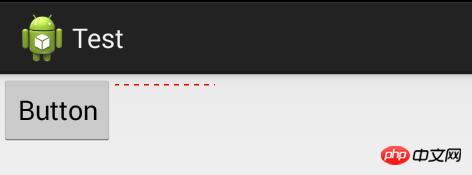
去掉Button按钮后,相对位置开始以屏幕左边框计算,如图所示:

还有一点需要注意的是,stopX和stopY的值,不能超过该控件在xml中layout_width和layout_height的值,否则将会以值最小的为基准,超出的长度无效。
2.画一条垂直虚线
与上面代码一致,只需要修改至下面一处:
canvas.drawLine(0, 0, 0, 100, mPaint);
3.画一个实心圆
1).首先设置画笔样式为实心
mPaint.setStyle(Paint.Style.FILL); //设置画笔样式为填充
2).在画布中画圆
canvas.drawCircle(50, 50, 50, mPaint);
同样X和Y的值,不能超过该控件在xml中layout_width和layout_height的值。
4.画一个圆环
同样只需稍微修改一下代码:
@Override
protected void onDraw(Canvas canvas) {
super.onDraw(canvas);
canvas.drawCircle(50, 50, 50, mPaint); //画一个外圆
mPaint.setColor(Color.WHITE); //重新设置画笔颜色
canvas.drawCircle(50, 50, 30, mPaint); //画一个内圆
}5.画一个矩形
@Override
protected void onDraw(Canvas canvas) {
super.onDraw(canvas);
RectF rect = new RectF(0, 0, 80, 60);
canvas.drawRect(rect, mPaint);
}Atas ialah kandungan terperinci 教你用Android自定义View实现shape图形绘制的方法介绍. Untuk maklumat lanjut, sila ikut artikel berkaitan lain di laman web China PHP!
 Tiga rangka kerja utama untuk pembangunan android
Tiga rangka kerja utama untuk pembangunan android
 Apakah sistem android
Apakah sistem android
 Bagaimana untuk membuka kunci sekatan kebenaran android
Bagaimana untuk membuka kunci sekatan kebenaran android
 Apakah kaedah untuk memulakan semula aplikasi dalam Android?
Apakah kaedah untuk memulakan semula aplikasi dalam Android?
 Kaedah pelaksanaan fungsi main balik suara Android
Kaedah pelaksanaan fungsi main balik suara Android
 Apakah maksud aktiviti status pengaktifan win11?
Apakah maksud aktiviti status pengaktifan win11?
 laman web dalam talian java
laman web dalam talian java
 Bagaimana untuk mengulas kod dalam html
Bagaimana untuk mengulas kod dalam html
 apakah julat python
apakah julat python




